Enostaven in hiter vodnik za root dostop do Androida

Po rootanju telefona Android imate poln dostop do sistema in lahko zaženete številne vrste aplikacij, ki zahtevajo root dostop.
Pregled upravitelja gesel TweakPass: hiter povzetek
TweakPass je vrhunska aplikacija za upravljanje gesel, zasnovana z več plastmi varnosti, ki zagotavlja popolno varnost vaših poverilnic in drugih zasebnih podatkov. Upravitelj gesel uporablja vojaško šifriranje (256-bitni AES) za zaščito vseh vaših dragocenih informacij, podrobnosti računa, opomb in drugih občutljivih podatkov v enem samem varnem trezorju.
Sledenje na desetine gesel ni mogoče brez uporabe upravitelja gesel. Na srečo je na trgu na voljo veliko zanesljivih aplikacij za upravljanje gesel za Android in druge operacijske sisteme ( Windows , Mac in iPhone ), ki lahko uporabnikom pomagajo ohraniti vsa svoja gesla in občutljive podatke, kot so podatki o kreditni kartici, številka socialnega zavarovanja, licenčni ključi, ID-ji za prijavo. , in še več v varnem digitalnem trezorju. Danes bomo govorili o enem tako čudovitega upravitelja gesel, ki omogoča enostaven način za shranjevanje in organiziranje gesel in drugih zaupnih podatkov na zavarovanem cilju.
Pregled upravitelja gesel TweakPass
TweakPass, ki ga je zasnoval in razvil Tweaking Technologies, je fenomenalno varnostno orodje, ki pomaga zaščititi vse vaše poverilnice in zasebne podatke v šifriranem varnem trezorju AES. Preprosto uporabite aplikacijo, shranite gesla in uporabite glavno geslo za dostop do shranjenih informacij in pustite aplikaciji, da samodejno izpolni podatke za prijavo, s čimer prihranite čas.
Poleg tega lahko sinhronizirate podatke med TweakPass Password Manager in njegovo razširitvijo brskalnika, ki je na voljo za (Google Chrome, Mozilla Firefox, Microsoft Edge & Opera). Tako lahko preprosto dostopate do svojih gesel in osebnih podatkov kadar koli in kjer koli.
Lastnosti: TweakPass Password Manager
Tukaj je seznam prednosti, ki jih ponuja aplikacija TweakPass Password Manager, ki jo je razvilo podjetje Tweaking Technologies.
TweakPass ponuja uporabniku prijazen vmesnik, ki je izvedljiv tako za začetnike kot za profesionalne uporabnike.
Z uporabo TweakPass lahko preprosto uvozite in shranite vse svoje poverilnice in ID-je za prijavo iz različnih brskalnikov, kot so Google Chrome, Mozilla Firefox, Opera & Edge, na varno lokacijo.
TweakPass Password Manager deluje z robustnimi funkcijami, ki uporabnikom omogočajo enostaven dostop do gesel in drugih občutljivih podatkov kadar koli in kjer koli v kateri koli napravi.
Z aplikacijo za upravljanje gesel TweakPass za Android lahko preprosto shranite vse svoje pomembne podatke, povezane z vašim bančnim računom, kreditnimi karticami, vozniškim dovoljenjem, e-poštnimi računi, zdravstvenim zavarovanjem, številkami socialnega zavarovanja in še čim.
TweakPass Android Password Manager je opremljen z večplastno varnostjo, ki ščiti vaša gesla in zaupne podatke pred vsemi vrstami spletnih/izvenspletnih groženj.
Tako kot drugi najboljši brezplačni upravitelji gesel za Android tudi TweakPass uporabnikom omogoča ustvarjanje zapletenih in močnih gesel z nekaj dotiki.
Aplikacija za upravljanje gesel TweakPass Android omogoča enostavno sinhronizacijo vaših gesel in drugih informacij v vseh vaših napravah.
S TweakPass lahko brez težav zaščitite svoja gesla in druge občutljive podatke s preverjanjem pristnosti prstnih odtisov.
Če imate nekaj pomembnih datotek, ki jih morate pogosto uporabljati, jih preprosto pripnite v TweakPass Password Manager in prihranite dragoceni čas.
Dodatne informacije: Aplikacija za upravljanje gesla TweakPass za Android
| Ponudnik: Tweaking Technologies |
| Trenutna različica: 1.0.1.9 |
| Zahteva Android: 4.2 Up |
| Zadnja posodobitev: 29. junij 2021 |
| Izdelki v aplikaciji: 2,99 USD na izdelek |
| Velikost aplikacije: 7,4 MB |
Prednosti in slabosti: TweakPass Android Password Manager
Tukaj je nekaj prednosti in slabosti, ki jih prinaša aplikacija za upravljanje gesel:
Prednosti:
Slabosti:
Kako uporabljam TweakPass Password Manager za Android?
Preprosto sledite spodnjim korakom, da varno shranite in organizirate svoja gesla in druge zasebne podatke v šifriranem digitalnem trezorju.
1. KORAK = Če želite začeti, morate samo namestiti TweakPass na vaš pametni telefon Android. Kliknite spodnjo povezavo, da namestite najnovejšo različico upravitelja gesel iz trgovine Google Play .
2. KORAK = Po zagonu upravitelja gesel za Android se morate prijaviti v svoj račun s TweakPass. Preprosto vnesite podrobnosti, kot so ime, priimek, e-poštni naslov, glavno geslo (ki bo pomagalo dostopati do celotne aplikacije) in namig za geslo (ki vam bo pomagal, če pozabite geslo).
Opomba: - Nastavite namig za geslo, saj glavnega gesla ni mogoče pridobiti. Vsi podatki, ki jih posredujete, so šifrirani.
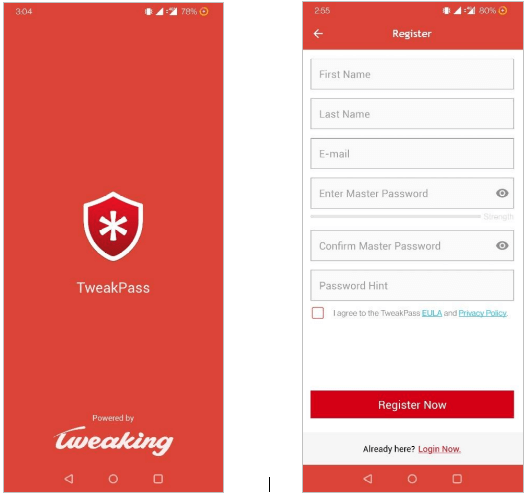
3. KORAK = Ko se uspešno registrirate v TweakPass Password Manager, se prikaže razdelek s hitrim pregledom. Poleg tega, če imate omogočen prstni odtis, lahko nastavite dostop prek bralnika prstnih odtisov.
Poleg tega TweakPass išče tudi uporabniško dovoljenje, da je privzeti upravitelj gesel. Če želite, ga lahko nastavite tako, da shranjuje gesla in ostane varen.
4. korak = Ko je to opravljeno, lahko uporabite različne možnosti, kot so shranjevanje zapiskov, pripenjanje pomembnih gesel in ustvarjanje zapletenih gesel. Za dostop do teh možnosti tapnite tri vodoravne črte v zgornjem levem kotu in uporabite tisto, ki jo želite uporabiti.
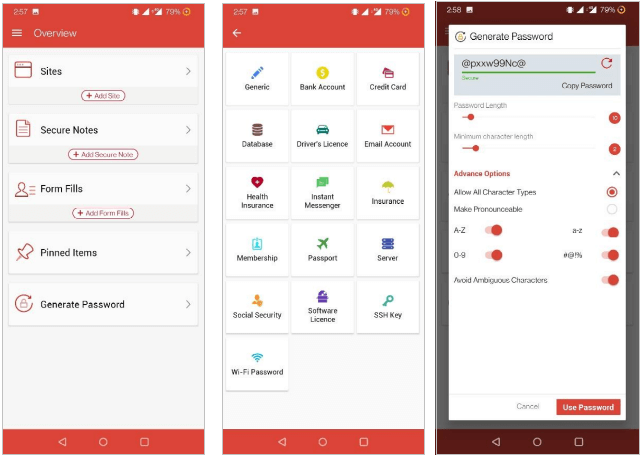
Tako lahko uporabite neverjetno aplikacijo za upravljanje gesel za Android, da zaščitite svoja gesla in druge občutljive podatke v šifriranem varnem trezorju, ki uporablja AES-256-bitno šifriranje, PBKDF2 SHA-256 & HMac zagotavljata odlično varnost.
Ali ni TweakPass Password Manager vrhunsko orodje za shranjevanje vseh gesel vašega računa in drugih zaupnih podatkov v varnem trezorju? Delite svojo izkušnjo med uporabo Android Password Managerja v spodnjem razdelku za komentarje! Poleg tega lahko svoje predloge spustite na [email protected]
NASLEDNJE PREBERI:
Po rootanju telefona Android imate poln dostop do sistema in lahko zaženete številne vrste aplikacij, ki zahtevajo root dostop.
Gumbi na vašem telefonu Android niso namenjeni le prilagajanju glasnosti ali prebujanju zaslona. Z nekaj preprostimi nastavitvami lahko postanejo bližnjice za hitro fotografiranje, preskakovanje skladb, zagon aplikacij ali celo aktiviranje funkcij za nujne primere.
Če ste prenosnik pozabili v službi in morate šefu poslati nujno poročilo, kaj storiti? Uporabite pametni telefon. Še bolj sofisticirano pa je, da telefon spremenite v računalnik za lažje opravljanje več nalog hkrati.
Android 16 ima pripomočke za zaklenjen zaslon, s katerimi lahko po želji spremenite zaklenjen zaslon, zaradi česar je zaklenjen zaslon veliko bolj uporaben.
Način slike v sliki v sistemu Android vam bo pomagal skrčiti videoposnetek in si ga ogledati v načinu slike v sliki, pri čemer boste videoposnetek gledali v drugem vmesniku, da boste lahko počeli druge stvari.
Urejanje videoposnetkov v sistemu Android bo postalo enostavno zahvaljujoč najboljšim aplikacijam in programski opremi za urejanje videoposnetkov, ki jih navajamo v tem članku. Poskrbite, da boste imeli čudovite, čarobne in elegantne fotografije, ki jih boste lahko delili s prijatelji na Facebooku ali Instagramu.
Android Debug Bridge (ADB) je zmogljivo in vsestransko orodje, ki vam omogoča številne stvari, kot so iskanje dnevnikov, namestitev in odstranitev aplikacij, prenos datotek, root in flash ROM-e po meri ter ustvarjanje varnostnih kopij naprav.
Z aplikacijami s samodejnim klikom. Med igranjem iger, uporabo aplikacij ali opravil, ki so na voljo v napravi, vam ne bo treba storiti veliko.
Čeprav ni čarobne rešitve, lahko majhne spremembe v načinu polnjenja, uporabe in shranjevanja naprave močno vplivajo na upočasnitev obrabe baterije.
Telefon, ki ga mnogi trenutno obožujejo, je OnePlus 13, saj poleg vrhunske strojne opreme premore tudi funkcijo, ki obstaja že desetletja: infrardeči senzor (IR Blaster).







